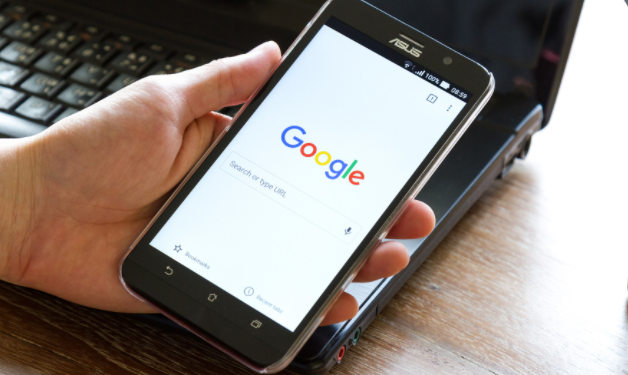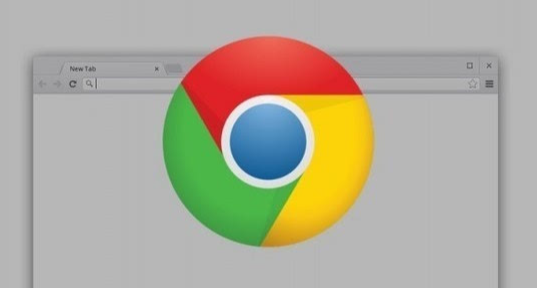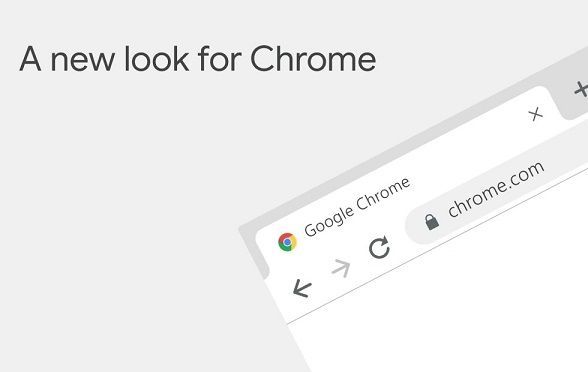google浏览器网页视频自动播放关闭设置
发布时间:2025-07-23
来源:谷歌浏览器官网

1. 通过Chrome设置阻止自动播放:打开Chrome浏览器,点击右上角的三个点图标,选择“设置”。在左侧栏中找到“隐私和安全”,点击进入。向下滚动找到“网站设置”,点击进入。在“网站设置”中,找到“自动播放”选项,点击进入。在这里,你可以选择“不允许网站自动播放视频”,或者选择“询问”以在每次网站尝试自动播放时收到提示。
2. 修改特定网站的权限:打开你想要关闭自动播放的视频网站。点击地址栏左侧的“锁”图标(或“网站信息”图标)。在弹出的窗口中,找到“自动播放”选项,选择“阻止”或“询问”。刷新网页,测试视频是否仍然自动播放。
3. 使用Chrome Flags实验功能:在Chrome浏览器的地址栏中输入`chrome://flags/autoplay-policy`,然后按回车键。找到“Autoplay policy”设置项,将其设置为“Document user activation is required”。重启Chrome浏览器,使设置生效。这样,绝大多数网站的视频不会自动播放,只有在你手动点击时才会播放。
4. 安装扩展插件:打开Chrome网上应用店,搜索并安装“Video Autoplay Blocker”或“AutoplayStopper”等扩展程序。安装后,打开扩展设置,启用“阻止所有网站自动播放”。
5. 使用广告拦截插件:部分网站的视频是嵌入的广告,可以使用广告拦截器屏蔽自动播放的视频。推荐插件有uBlock Origin、Adblock Plus等。安装插件后,打开扩展程序设置,启用“阻止自动播放”选项(部分插件默认关闭)。刷新网页,检查视频是否仍然自动播放。